- Descubre cómo eliminar dispositivos Bluetooth desde la configuración y métodos avanzados.
- Aprende a solucionar errores frecuentes al eliminar dispositivos en Windows 11.
- Conoce alternativas y trucos recomendados por la comunidad cuando lo convencional falla.

¿Cómo eliminar dispositivos Bluetooth vinculados en Windows 11? Eliminar dispositivos Bluetooth vinculados en Windows 11 puede parecer una tarea sencilla, pero a menudo genera quebraderos de cabeza debido a bloqueos, errores o dispositivos que se resisten a desaparecer de la lista. Aunque parece un proceso rutinario, la falta de información clara y la presencia de foros o vídeos en los resultados de búsqueda hacen que muchos usuarios no encuentren una solución definitiva o tengan que probar varios métodos hasta conseguirlo.
En esta guía encontrarás todo lo necesario para gestionar y eliminar cualquier dispositivo Bluetooth vinculado en tu ordenador con Windows 11, independientemente del tipo de problema que te encuentres. Se incluyen métodos y enfoques diferentes, tanto los pasos estándar como las soluciones menos conocidas y alternativas, basadas en la experiencia de la comunidad de usuarios y conocimientos técnicos. Si alguna vez te has encontrado con un accesorio que no se deja quitar o con un error que no sabes resolver, aquí tienes todas las claves para solucionarlo definitivamente.
¿Por qué eliminar dispositivos Bluetooth en Windows 11?
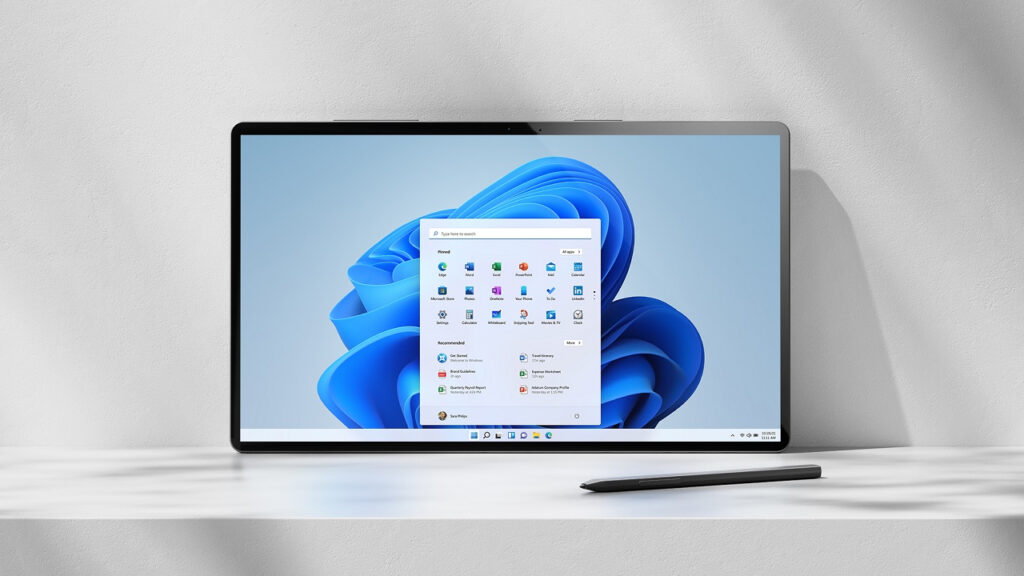
Las razones para eliminar un dispositivo Bluetooth vinculado pueden variar. Puede que ya no utilices unos auriculares, tengas un teclado que ya no funciona correctamente, o simplemente quieras limpiar la lista de conexiones para evitar interferencias. Otros motivos frecuentes son problemas de conectividad, errores al intentar emparejar nuevos dispositivos, o el deseo de evitar que dispositivos antiguos sigan apareciendo o conectándose por error.
En cualquier caso, en Tecnobits tenemos multitud de guías y ayudas sobre este tema en cuestión, ya sea para emparejar algo nuevo o para trucos con el Bluetooth. Te dejamos esta por si te interesa empezar a optimizar el uso del mismo: Cómo compartir Internet de tu PC por Bluetooth en Windows 11
Paso a paso: Cómo eliminar dispositivos Bluetooth desde la configuración

Windows 11 proporciona un método directo para eliminar dispositivos Bluetooth desde su propia configuración. A continuación, te mostramos cómo hacerlo con claridad:
- Haz clic en el icono de Inicio o pulsa la tecla Windows en tu teclado.
- Selecciona Configuración (el icono del engranaje).
- En el menú lateral, pulsa sobre Dispositivos y después accede a la sección Bluetooth y dispositivos.
- Busca el dispositivo que quieres eliminar en la lista de dispositivos emparejados.
- Haz clic en los tres puntos al lado del dispositivo y selecciona Quitar dispositivo.
- Confirma que deseas eliminarlo en la ventana emergente que aparece.
Importante: Tras estos pasos, el dispositivo debería desaparecer de la lista. Si esto no ocurre, prueba a reiniciar el ordenador y revisa de nuevo la sección de Bluetooth, ya que en algunos casos el sistema puede tardar en actualizar la lista de dispositivos conectados.
¿Qué hacer si no se puede eliminar un dispositivo Bluetooth?
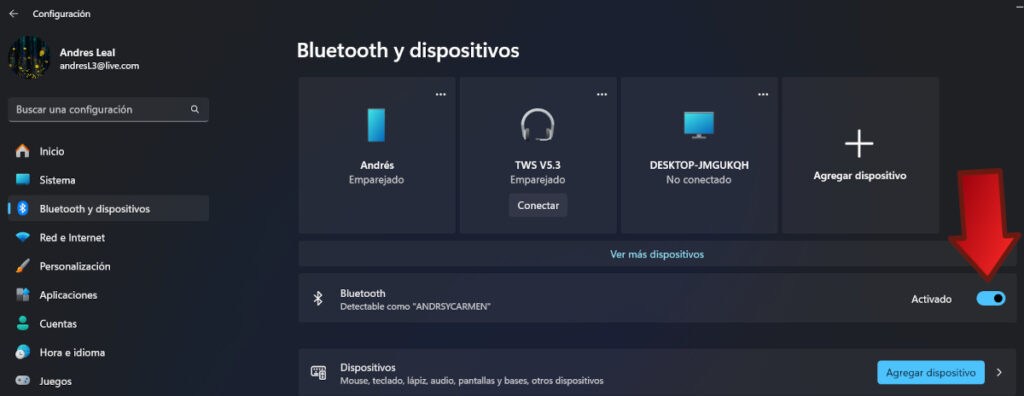
En ocasiones, Windows 11 puede mostrar problemas para eliminar ciertos dispositivos. Por ejemplo, puedes encontrarte con que el botón de quitar dispositivo no responde, aparece un error, o el dispositivo sigue apareciendo tras reiniciar el ordenador. Este es un problema bastante común según la experiencia de muchos usuarios recogida en foros como Reddit.
Soluciones alternativas para eliminar dispositivos Bluetooth atascados
- Desactiva temporalmente el Bluetooth y vuelve a activarlo: A veces, desactivar y activar el Bluetooth desde la configuración puede refrescar la lista y permitirte quitar el dispositivo.
- Elimina el dispositivo desde el Administrador de dispositivos:
- Pulsa Windows + X y selecciona Administrador de dispositivos.
- Despliega la sección Bluetooth.
- Haz clic derecho sobre el nombre del dispositivo que quieres eliminar y selecciona Desinstalar dispositivo.
- Reinicia el equipo para aplicar los cambios.
- Elimina archivos residuales de dispositivos Bluetooth: A veces, el sistema guarda información antigua de dispositivos en el registro o en la carpeta de sistemas. Puedes eliminar esos residuos siguiendo estos pasos:
- Pulsa Windows + R, escribe regedit y pulsa Enter.
- Navega hasta HKEY_LOCAL_MACHINE\SYSTEM\CurrentControlSet\Services\BTHPORT\Parameters\Devices.
- Identifica la clave del dispositivo que quieras eliminar y bórrala (haz copia de seguridad antes de modificar el registro).
- Utiliza utilidades de terceros: Existen programas gratuitos y de pago que pueden ayudarte a gestionar dispositivos Bluetooth de forma más avanzada. Algunos permiten forzar la eliminación de dispositivos o limpiar totalmente la caché del sistema relacionada con Bluetooth.
Preguntas frecuentes sobre la eliminación de dispositivos Bluetooth
- ¿Puedo restaurar un dispositivo eliminado? Si eliminas un dispositivo, solo tendrás que vincularlo de nuevo si lo necesitas. No se borra ninguna información del propio dispositivo, solo el emparejamiento con tu PC.
- ¿Por qué aparece un error al intentar quitar el dispositivo? Puede deberse a fallos del controlador, problemas de actualización de Windows, o porque el servicio de Bluetooth no responde correctamente. Un reinicio suele ayudar, pero si no funciona, prueba los métodos alternativos mencionados antes.
- ¿Qué hacer si el dispositivo eliminado vuelve a aparecer? Puede ocurrir si el dispositivo sigue encendido y en modo de emparejamiento cerca del PC. Asegúrate de apagarlo completamente tras eliminarlo y reinicia el ordenador.
Problemas habituales y cómo solucionarlos
Muchos usuarios han reportado en foros como Reddit o Microsoft Answers dificultades al quitar dispositivos Bluetooth, especialmente tras actualizaciones de Windows o cuando hay varios dispositivos conectados. Veamos los fallos más comunes y cómo puedes solucionarlos:
- El dispositivo no aparece en la lista: Puede haber un fallo de actualización. Intenta actualizar los controladores de Bluetooth desde el Administrador de dispositivos o a través de Windows Update.
- El botón de quitar está deshabilitado: Cierra la configuración, reinicia la computadora y prueba de nuevo. Si persiste, usa el Administrador de dispositivos o el Editor del registro.
- El dispositivo está en uso: Asegúrate de que el dispositivo no está activo o reproduciendo sonido. Apágalo antes de intentar eliminarlo.
- Error ‘No se puede quitar este dispositivo’ o similar: Prueba el método avanzado del registro o utilidades de terceros especializadas en limpiar dispositivos Bluetooth bloqueados.
Consejos para evitar problemas con el Bluetooth en Windows 11
- Mantén siempre actualizados los controladores de Bluetooth. Esto mejora la compatibilidad y reduce los errores al emparejar y eliminar dispositivos.
- No sobrecargues la lista de dispositivos vinculados. Si tienes muchos dispositivos antiguos o que ya no usas, es recomendable eliminarlos regularmente.
- Evita interferencias manteniendo alejados otros dispositivos inalámbricos cuando estés trabajando con Bluetooth.
- Reinicia tu PC tras realizar cambios importantes (como eliminar varios dispositivos a la vez) para que la configuración se actualice correctamente.
Soluciones al estilo de la comunidad y casos reales
En foros como Reddit, muchos usuarios comparten trucos y pasos alternativos cuando los métodos convencionales fallan. Algunos han tenido éxito reiniciando el Bluetooth desde las opciones de energía, otros usando software específico, y algunos incluso limpiando manualmente el registro de Windows. La clave está en la paciencia y en ir probando soluciones hasta dar con la que funciona para tu caso, ya que cada equipo puede responder de manera diferente según la versión de controladores, estado del sistema y dispositivos conectados.
Es recomendable dejar solo los dispositivos que realmente utilices, reiniciar tras cambios y, si tus problemas persisten, buscar soporte en foros especializados o actualizar a la última versión de Windows 11, ya que en ocasiones los errores vienen motivados por bugs ya corregidos en parches recientes.
El proceso para eliminar dispositivos Bluetooth en Windows 11 puede variar de sencillo a extremadamente complicado según el caso si sigues los pasos descritos y aplicas los consejos de este artículo, tendrás muchas probabilidades de dejar tu equipo limpio de dispositivos no deseados y preparado para futuras conexiones rápidas y sin problemas. Esperamos que ya sepas cómo eliminar dispositivos Bluetooth vinculados en Windows 11. En caso de no haberlo aprendido, te dejamos el enlace a la página de soporte de Microsoft con estos datos oficiales para más ayuda.
Apasionado de la tecnología desde pequeñito. Me encanta estar a la última en el sector y sobre todo, comunicarlo. Por eso me dedico a la comunicación en webs de tecnología y videojuegos desde hace ya muchos años. Podrás encontrarme escribiendo sobre Android, Windows, MacOS, iOS, Nintendo o cualquier otro tema relacionado que se te pase por la cabeza.